Hirdetés
A Syskey Windows titkosítási eszköz eltávolítása folyamatban van a a Windows 10 őszi alkotói frissítése. A segédprogram titkosítja a rendszeradatbázisokban tárolt jelszóadatokat, amelyek viszont a Windows rendszerleíró adatbázisában tárolódnak.
Eredeti célja az volt, hogy megakadályozza a jogosulatlan, offline jelszófeltörési kísérleteket. Azonban, a csalók rájöttek, hogy használhatják az integrált segédprogram, amellyel a felhasználókat ki lehet zárni a rendszerükből, és váltságdíjat kell fizetniük (ransomware előtt, de még mindig használják telefonos csalásoknál – több ezer YouTube-videó létezik). Más környezetekben a Syskey rendszerindítás előtti hitelesítést biztosít, ahol a felhasználótól jelszót kérnek, mielőtt az operációs rendszer elindulna.
A Microsoft a BitLockert ajánlja a Syskey helyettesítésére. De milyen lehetőségeid vannak? Lássuk.
1. BitLocker
Ha Windows 10 Pro, Enterprise vagy Education rendszert használ, akkor telepítve van a BitLocker. Sajnos a Windows 10 Home nem kínálja a BitLockert alapfunkcióként.
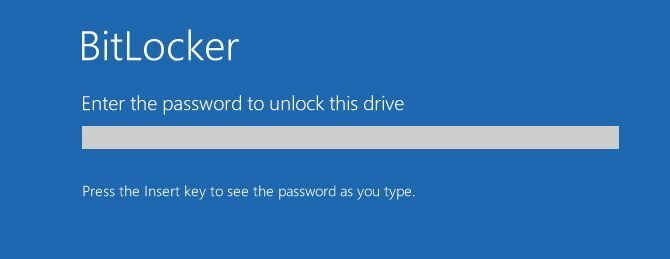
Ezen a ponton azt mondom: hacsak nem fontolgatja frissítés Windows 10 Pro rendszerre Megér egy Windows 10 Pro frissítés 99 dollárt?A Windows 10 Pro több funkciót kínál, de 99 dolláros árcédulát is tartalmaz a Home kiadásról való frissítés. Íme, mit kell tudnia annak eldöntéséhez, hogy a professzionális funkciók megérik-e a frissítést. Olvass tovább (vagy hozzáférhetnek egy Enterprise vagy Education kiadáshoz), vannak más, ingyenes Syskey-alternatívák, amelyeket alább felsorolok. De ha már Windows 10 Pro rendszert használ, érdemes megfontolni a BitLockert.
A BitLocker teljes lemeztitkosítást kínál AES 128 bites vagy AES 256 bites használatával. Mindkét titkosítási erősség Diffuser algoritmust használ a titkosított szöveg manipulációs támadásai elleni további védelem érdekében. A titkosított BitLocker meghajtó feloldása hardvereszközzel történik (a Trusted Platform Module vagy a TPM segítségével), egy PIN-kód vagy egy külön cserélhető adathordozón (például USB-meghajtón) tárolt indítókulcs – vagy ezek kombinációja három.
A BitLocker beállításait, beleértve a BitLocker telepítővarázslót is, gépeléssel találhatja meg bitlocker a Cortana keresősávjában (nyomja le a Windows billentyűt + S).
TPM csoportházirend
Amikor megpróbálod Kapcsolja be a BitLockert, a következő üzenettel találkozhat:
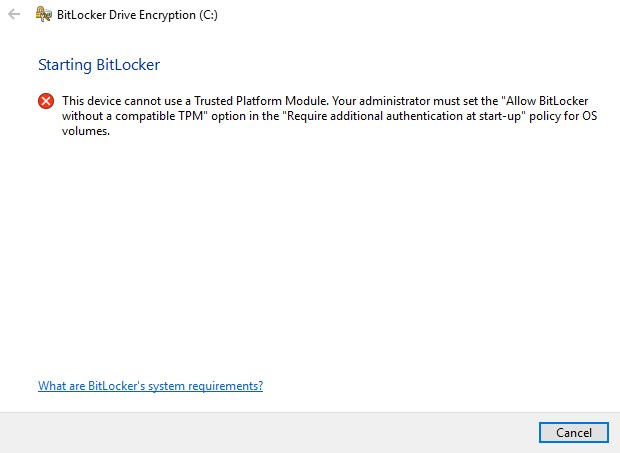
Ez azt jelenti, hogy szükségünk van rá módosítsa a csoportházirend-beállítást Hogyan lehet elérni a Csoportházirend-szerkesztőt, még a Windows Home rendszerben is, és a Beállítások kipróbálásaA csoportházirend egy olyan elektromos eszköz, amely lehetővé teszi a speciális rendszerbeállítások elérését. Megmutatjuk, hogyan érheti el, vagy hogyan állíthatja be a Windows Home és 5+ hatékony csoportházirendek rendszerben való indításához. Olvass tovább .
típus gpedit a keresősávba, és válassza ki a legjobb egyezést.
Irány Számítógép konfigurációja > Felügyeleti sablonok > Windows-összetevők > BitLocker meghajtótitkosítás > Operációs rendszer meghajtói. Ezután válassza ki Indításkor további hitelesítés szükséges.
Ezután válassza ki Engedélyezve hogy engedélyezze a szabályzat szerkesztését. Aztán alatta Lehetőségek, válassza ki A BitLocker engedélyezése kompatibilis TPM nélkül. Találat Alkalmaz, azután rendben.
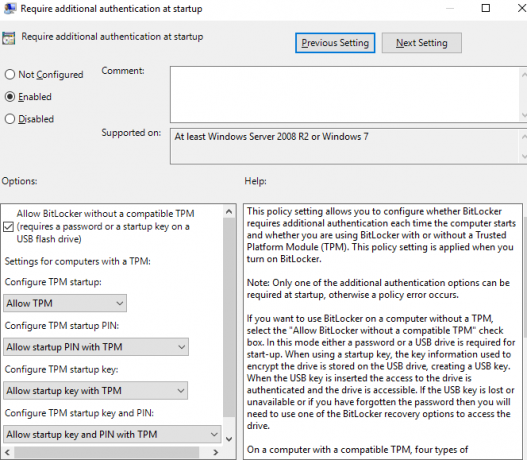
Ezután, amikor visszatér, a BitLocker bekapcsolására tett kísérlet sikeres lesz. A folyamat további részleteiért olvassa el útmutatónkat merevlemez-titkosítás a BitLocker segítségével Windows 10 rendszeren.
Számos ingyenes alternatíva létezik a BitLocker számára. Talán a legismertebb a VeraCrypt 5 hatékony eszköz titkos fájlok titkosításáhozMinden eddiginél nagyobb figyelmet kell fordítanunk a titkosítási eszközökre és mindenre, ami a magánéletünk védelmét szolgálja. A megfelelő eszközökkel adataink biztonságban tartása egyszerű. Olvass tovább , amely az amortizált titkosítási eszköz, a TrueCrypt hamvaiból épült.
A VeraCrypt számos eszközt kínál, beleértve a virtuális titkosított lemez létrehozását és csatlakoztatását, a teljes meghajtó vagy partíció titkosítását és a rendszerindítás előtti hitelesítést (titkosított operációs rendszer partíció).
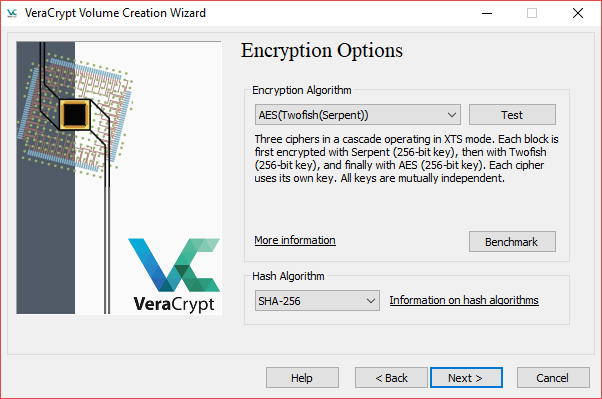
Ezenkívül a VeraCrypt fejlett funkciókkal rendelkezik, mint például a rejtett operációs rendszer titkosítása és egyéb rejtett köteteszközök.
VeraCrypt ajánlatok a titkosítási algoritmusok szélesebb skálája Hogyan működik a titkosítás, és valóban biztonságos? Olvass tovább felhasználók számára, beleértve az AES-t, a Twofish-t, a Serpent-et és a Camelliát. Ezenkívül a felhasználók két kivonatolási algoritmus közül választhatnak, az SHA-256 vagy a RIPEMD-160.
Az elvihető sokak számára egyértelmű: ha nem frissít Windows 10 Pro rendszerre 99 dollárért, a VeraCrypt a megfelelő út. Valójában sok VeraCrypt felhasználó használja a Windows 10 rendszert, függetlenül a BitLockertől, annak kiterjedt titkosítási lehetőségei miatt.
A DiskCryptor egy másik nyílt forráskódú teljes lemeztitkosítási eszköz. Eredetileg a vállalati szintű (és kereskedelmi termék) DriveCrypt Plus Pack helyettesítésére fejlesztették ki, amely szintén tartalmaz rendszerindítás előtti hitelesítést, de borsos árat tartalmaz (125 euró vagy 149 dollár a írás).
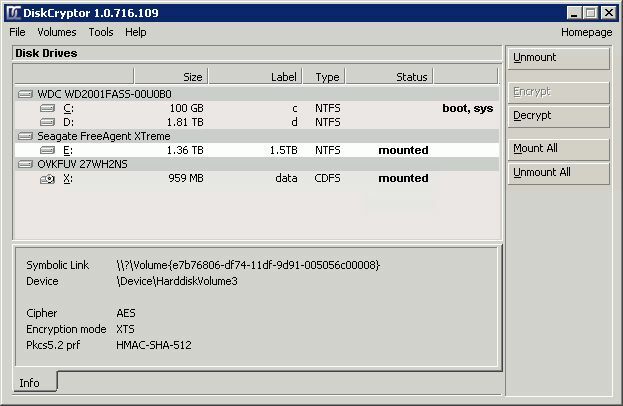
A DiskCryptort eredetileg egy korábbi TrueCrypt felhasználó indította el, aki az „ntldr” fogantyúval dolgozik. 0.1-től 0.4-ig terjedő verziók teljes mértékben kompatibilisek voltak a TrueCrypttel, a megfelelő partíció formázással, valamint AES titkosítással 256 bites. A DiskCryptor 0.5 azonban elindított egy új partícióformátumot, amelyet a már adatokat tartalmazó meghajtókötetek titkosítására terveztek (a TrueCrypt formátum eredetileg csak üres vagy újonnan létrehozott meghajtókötetet titkosított).
A DiskCryptor AES, Twofish és Serpent titkosítási algoritmusokat használ, mindegyik 256 bites kulccsal. Ezenkívül a DiskCryptor különösen hasznos azok számára, akik több rendszerindító rendszert kívánnak titkosítani, és teljes kompatibilitási harmadik féltől származó rendszerbetöltők, mint például a GRUB és a LILO (minden rendszerindítóhoz rendszerindítás előtti hitelesítést kínál partíció).
A kiváló ingyenes lehetőségtől az egyik legjobban fizető titkosító eszközig a piacon. A kötettípusok széles skáláját képes titkosítani, beleértve a RAID meghajtókat is Mi az a RAID tároló, és használhatom az otthoni számítógépemen? [A technológia magyarázata]A RAID a redundáns független lemezek tömbjének rövidítése, és az adatok integritását biztosító kiszolgálóhardver alapvető jellemzője. Ez is csak egy divatos szó két vagy több csatlakoztatott merevlemezre... Olvass tovább , és rendszerindítás előtti hitelesítést kínál (testreszabható szöveggel, nem kevesebbel).
Ezenkívül a BestCrypt támogatja a TPM-et, valamint azt a lehetőséget, hogy a titkosított köteteket csak megbízható hálózaton belül indítsák el. A Volume Encryption eszköz négy fő titkosítási algoritmust használ, mindegyik 256 bites kulccsal: AES, RC6, Serpent és Twofish.
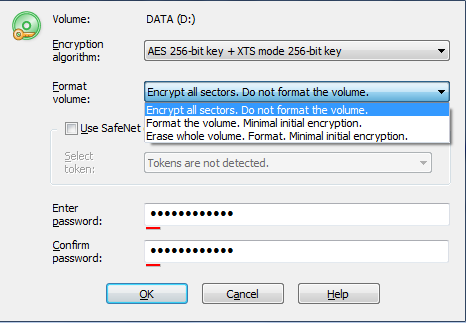
A Jetico BestCrypt Volume Encryption egy prémium szintű titkosítási eszköz. Még Bruce Schneier titkosítási szakértő is azt ajánlja „Annak ellenére, hogy szabadalmaztatott”, ami sokat elárul az eszközről. A prémium termékek azonban prémium árcédulával rendelkeznek. A BestCrypt Volume Encryption 119,99 dollárt fizet vissza.
Melyik Syskey alternatívát választja?
Ez négy kiváló alternatíva a hamarosan leértékelődő Syskey-hez.
AH jó. A Syskey már nem része a Windowsnak, és többé nem is futtatható önállóan.
– Mohamed Al-Hajamy? (@monstertruck550) 2017. szeptember 5
Megkérdezheti, hogy miért nincs több lehetőség a listán. Nos, őszintén szólva, ezek a legjobb termékek a piacon, néhány okból.
Például a BitLocker integrálva van a Windows 10 operációs rendszerbe. Mint ilyen, ingyenes, ha már rendelkezik a megfelelő licenccel, és rendkívül jól támogatja (a Microsoft és a szélesebb technológiai közösség is). Ha Windows 10-et használ, akkor egy rendkívül hatékony teljes lemeztitkosítási eszköz áll rendelkezésére.
A Veracrypt és a DiskCryptor nyílt forráskódú, teljesen nyitott harmadik felek auditálása előtt, és megfelelő csapataik jól karbantartják (vagyis aktívan dolgoznak rajta). Ismét kiváló, rendkívül erős teljes lemeztitkosítást kínálnak, teljesen ingyenes.
Végül a Jetico BestCrypt visszatarthat egy darab készpénzt, de Ön a személyes biztonságába fektet be.
Ma este elkapott egy Microsoft Tech Support csalót. Nagyon szomorú volt, amikor megtudta, hogy a syskey eltűnt a Windows 10 RS3 rendszerből :).
— Chris123NT (@Chris123NT) 2017. szeptember 3
Vannak más lehetőségek is a piacon. Az olyan eszközök, mint a Sophos SafeGuard Easy és a Symantec Drive Encryption szintén kiválóak, de magasabb árcédulát hordoznak. A kis- és középvállalkozások olvasói azonban fontolóra vehetik a felajánlott kiegészítő támogatást.
Nem kell sokat költeni. Valójában egyáltalán nem kell költenie további személyes biztonságot garantál Ne higgye el ezt az 5 mítoszt a titkosításról!A titkosítás bonyolultnak hangzik, de sokkal egyszerűbb, mint azt a legtöbben gondolják. Mindazonáltal előfordulhat, hogy egy kicsit túl sötétnek érzi magát a titkosítás használatához, ezért törjünk fel néhány titkosítási mítoszt! Olvass tovább . Fontos azonban megjegyezni, hogy a Syskey-t kiegészítő vagy kötelező biztonsági rétegként használó rendszerek nem frissít az őszi alkotók frissítésére.
Gavin a MUO vezető írója. Emellett a MakeUseOf kripto-központú testvéroldalának, a Blocks Decoded-nak a szerkesztője és SEO menedzsere. BA (Hons) kortárs írói diplomája van Devon dombjairól kirabolt digitális művészeti gyakorlattal, valamint több mint egy évtizedes szakmai írói tapasztalata. Rengeteg teát élvez.


